- Efter opdatering til Windows 10 hævder flere brugere, at de ikke kan streame til PS3 Media Server.
- Forudsat at det også er dit problem, skal du kontrollere din firewall, da dette er en af hovedårsagerne.
- Sørg for at ændre avancerede delingsindstillinger for din enhed, og se om problemet fortsætter.
- Aktiver mediedeling til tv'er og spilkonsoller, og løs denne ulempe for godt.

- CPU, RAM og netværksbegrænser med hot tab killer
- Integreret med Twitch, Discord, Instagram, Twitter og Messengers direkte
- Indbygget lydkontrol og brugerdefineret musik
- Tilpassede farvetemaer af Razer Chroma og tving mørke sider
- Gratis VPN og annonceblokering
- Download Opera GX
Mange brugere streamer indhold fra deres pc til andre enheder, og det er dejligt, hvis du vil nyde en spilsession fra din pc direkte i stuen.
Imidlertid rapporterer nogle af dem problemer med deres PS Media Server og Windows 10 streaming. Ifølge brugere, streaming til PS3 Media Server arbejdede fejlfrit på den tidligere Windows-version, men efter opgraderingen er de samme brugere ikke i stand til at streame.
Dette kan være et stort problem, og din tilstedeværelse her er et tegn på, at du heller ikke er fremmed for dette problem. Lad os se, hvordan du kan løse det på ingen tid.
Hvad skal jeg gøre, hvis Windows 10 ikke kan streame til PS3 Media Server?
- Tjek din firewall
- Tillad mediedeling til din enhed
- Aktiver mediedeling til tv'er og spilkonsoller
1. Tjek din firewall
- I Søgefelt type firewall og vælg Windows Firewall fra listen over resultater.

- Vælg Slå Windows Firewall til eller fra.

- Indtast administratoren adgangskode eller bekræft, at du vil deaktivere Windows Firewall.
Sørg for, at PS3 Media Server ikke er blokeret i din Windows Firewall. Derudover vil du måske prøve at deaktivere Windows Firewall fuldstændigt ved at følge ovenstående instruktioner.
Prøv også at tilføje undtagelse til PS3 Media Server i Windows Firewall og se om det irriterende problem fortsætter.
2. Tillad mediedeling til din enhed
- Gå til Kontrolpanel.

- Gå derefter til Netværk og internet og klik Netværks-og delingscenter.
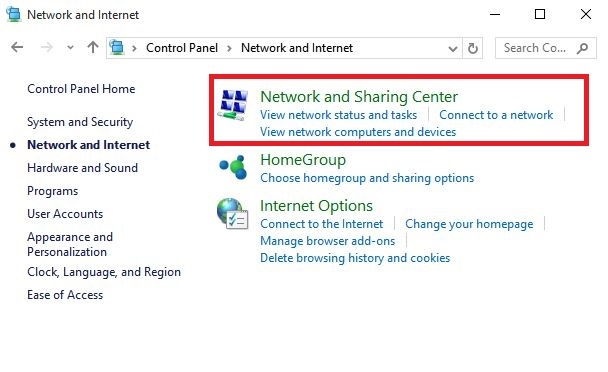
- I Netværks-og delingscenter klik Skift avancerede delingsindstillinger.
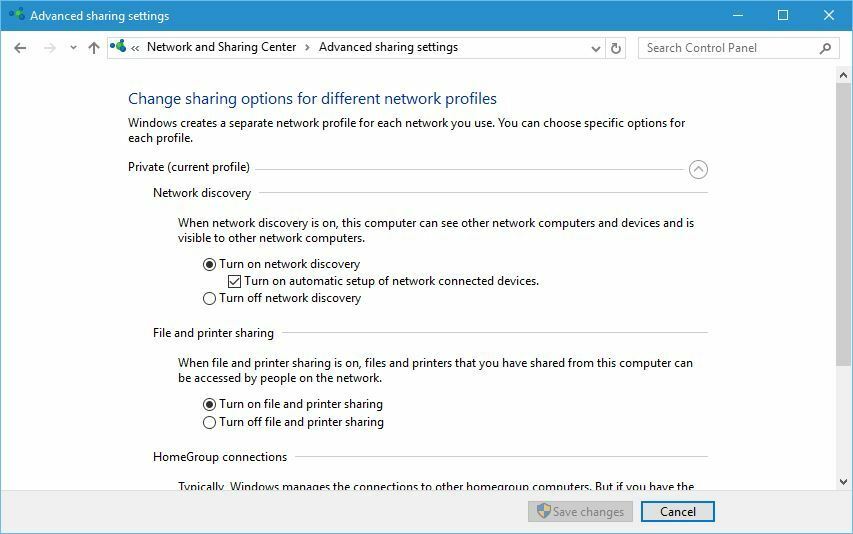
- Sørg for at Netværksopdagelse og deling af filer og printere er indstillet til PÅ.
- Klik derefter på Muligheder for mediestreaming.
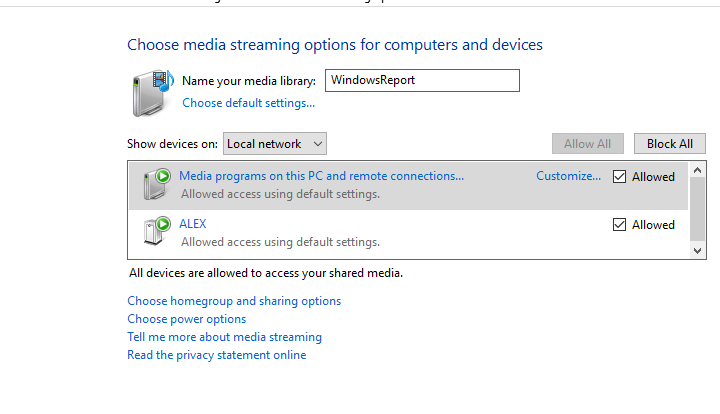
- I rullemenuen Vis enheder skal du vælge Alle netværk.
- Du skal se nogle ukendte enheder.
- Dobbeltklik på hver ukendt enhed, og se efter deres Mac-adresse.
- Find den enhed, der matcher MAC-adressen på din PS3, og tillad den enhed til mediedeling.
3. Aktiver mediedeling til tv'er og spilkonsoller
- Gå til Kontrolpanel> Netværk og internet> Hjemmegruppe.

- Forlad den aktuelle hjemmegruppe.
- Næste åben PC-indstillinger> Hjemmegruppe og opret en ny hjemmegruppe. Sørg for, at mediedeling til tv og spilkonsoller er aktiveret.
- Gå derefter til Media Player> Stream.
- Kontrollere Tillad automatisk enheder at spille.
- I din PS3 skal du nu se to medieafspillere, den ene kaldes Gæst og en anden kaldte noget lignende Computernavn: Biblioteksnavn.
- Brug Computernavn: Biblioteksnavn medieafspiller og dampning skal fungere uden problemer.
Det handler om det. Vi håber, at denne artikel hjalp dig med at løse problemet med PlayStation 3 Media Server på din Windows 10.
Glem ikke at også prøve nogle enkle løsninger som at genstarte Windows Media Network Sharing Service, der bekræfter, at dine enheder er på det samme netværk og kører apps med administrator rettigheder.
Vi vil også tilføje, at hvis du vil have en ægte PlayStation 3-oplevelse på din Windows-pc, kan du lige så godt lære alle de smarte tricks, der involverer ved hjælp af en PS3-controller med Windows 10.
Hvis du har kommentarer eller spørgsmål, skal du blot nå til kommentarfeltet nedenfor. Vi vil meget gerne høre din mening.

![Windows 10 kan ikke streame til PS3 Media Server [Fixed]](/f/26850f40fe5b4624e19569f07c2ae3b5.jpg?width=300&height=460)